
Оглавление:
- Автор John Day [email protected].
- Public 2024-01-30 11:51.
- Последнее изменение 2025-01-23 15:05.

Сделайте свой собственный цифровой термометр и отслеживайте температуру через Интернет из любого места. Это руководство является основным, чтобы начать возиться с IoT. Мы будем сопрягать датчик температуры LM35 с NodeMCU 1.0 (ESP-12E).
LM35 - это датчик температуры, который может измерять температуру в диапазоне от -55 ° C до 150 ° C. Это 3-контактное устройство, обеспечивающее аналоговое напряжение, пропорциональное температуре. АЦП NodeMCU можно использовать для измерения аналогового напряжения от LM35 и, следовательно, вычисления температуры, которая пропорциональна аналоговому напряжению.
Шаг 1. Необходимые компоненты


- Датчик температуры LM35
- NodeMCU 1.0 (модуль ESP 12-E)
- Подключение проводов
- Макетная плата
- IDE Arduino
Шаг 2: Подключитесь
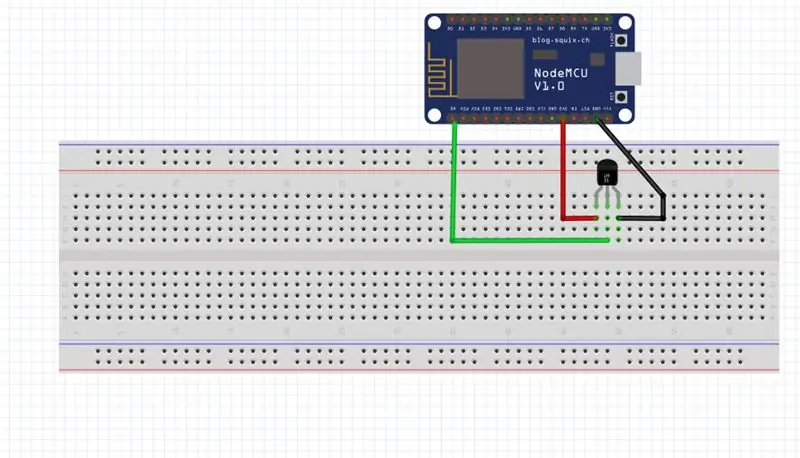
- Выполните подключения, как показано на принципиальной схеме.
- Подключите вывод Vcc LM35 к выводу 3V на NodeMCU.
- Подключите аналоговый вывод LM35 к A0 NodeMCU.
- Подключите контакт GND LM35 к GND NodeMCU.
Шаг 3: преобразование аналогового значения в цифровое значение
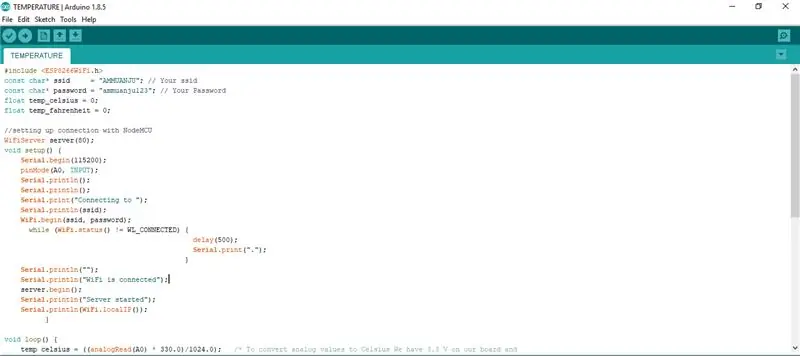
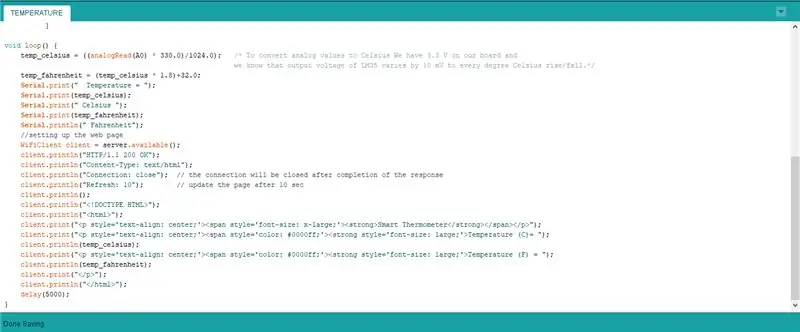
Аналого-цифровой преобразователь (АЦП) преобразует аналоговые значения в цифровое приближение по формуле:
Значение АЦП = выборка * 1024 / опорное напряжение
Для преобразования аналоговых значений в градусы Цельсия на нашей плате есть 3,3 В, и мы знаем, что выходное напряжение LM35 изменяется на 10 мВ на каждый градус повышения / понижения Цельсия
temp_celsius = ((analogRead (A0) * 330.0) /1024.0);
Чтобы преобразовать Цельсий в Фаренгейт
temp_fahrenheit = (temp_celsius * 1.8) +32.0;
Шаг 4: взаимодействие LM35 и NodeMCU
- Откройте Arduino IDE.
- Перейдите в Инструменты -> Платы -> NodeMCU 1.0 (модуль ESP 12-E).
- Скопируйте код. (Код прилагается ниже).
- Скомпилируйте это.
- Загрузите его в NodeMCU.
Шаг 5: Контроль температуры
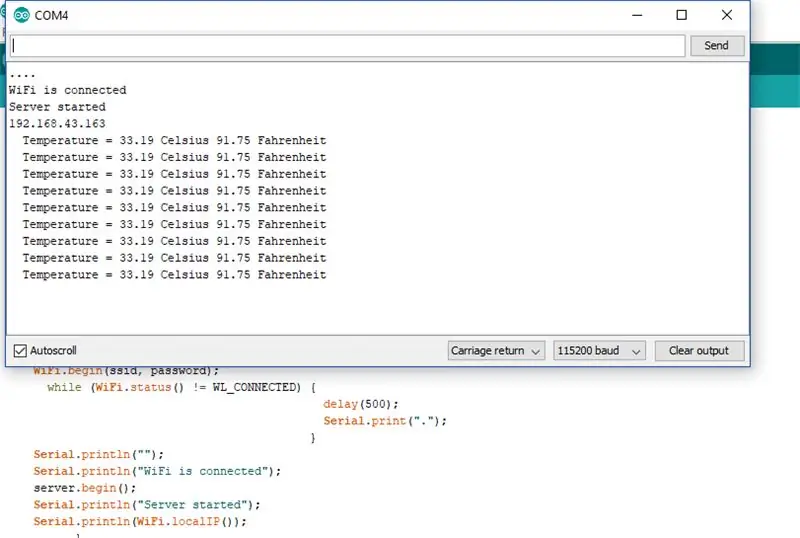
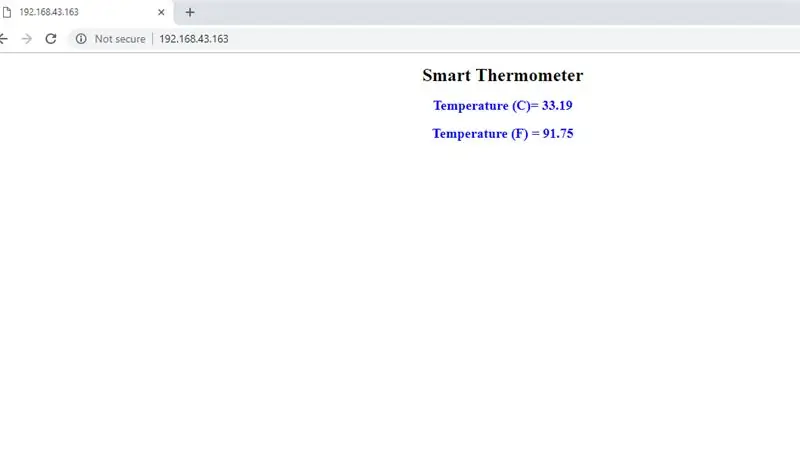
- Температуру можно контролировать, открыв серийный монитор.
- Его можно контролировать по сети, скопировав и вставив IP-адрес, показанный на последовательном мониторе, здесь это 192.168.43.163.
Рекомендуемые:
Цифровой светодиодный термометр RPi: 6 шагов (с изображениями)

Цифровой светодиодный термометр RPi: Raspbian OS Узнайте, как я сделал этот цифровой светодиодный термометр с Raspberry Pi Zero W, светодиодной лентой, OLED-дисплеем и специальной печатной платой. Он автоматически циклически перебирает список городов и отображает температуру на OLED-экране. дисплей и светодиоды. Но
Цифровой термометр DHT11 с использованием ESP8266: 4 шага

Цифровой термометр DHT11 с использованием ESP8266: в предыдущей статье я уже обсуждал DH11 и то, как отображать его на устройствах вывода, таких как 7-сегментный, ЖК-дисплей, последовательный монитор и кольцо RGB. И в этой статье я покажу вам, как контролировать температуру и влажность. с помощью браузера на мобильном телефоне
Бесконтактный инфракрасный термометр на базе Arduino - ИК-термометр с использованием Arduino: 4 шага

Бесконтактный инфракрасный термометр на базе Arduino | ИК-термометр с использованием Arduino: Привет, ребята, в этой инструкции мы сделаем бесконтактный термометр с использованием Arduino, поскольку иногда температура жидкости / твердого вещества слишком высока или слишком низка, и тогда трудно установить контакт с ним и прочитать его температура тогда в этом сценарии
Цифровой термометр с Arduino и DS18B20: 7 шагов

Цифровой термометр с Arduino и DS18B20: просто создайте цифровой термометр, который покажет вам текущую температуру в помещении на ЖК-экране. Это проект для начинающих. Аппарат, который вам понадобится: 1. Arduino UNO R3 2. Датчик температуры DS18B20. 3. ЖК-дисплей 16X2. 4. Соединительные провода. 5
Цифровой термометр Acme с датчиком температуры DS18B20 и ЖК-дисплеем I2C: 5 шагов

Цифровой термометр Acme с датчиком температуры DS18B20 и ЖК-дисплеем I2C: это очень простой проект, который не стоит очень дорого и не займет много времени. Я положил его в коробку Amazon, потому что он там был, но его можно было установить практически во что угодно
